把Kali Linux安装到U盘好处很多,可以从U盘启动使用整个电脑的硬件资源, 可以随身携带,减少对自己电脑的影响。
今天要给大家讲的是如何在windows上安装Kali Linux到U盘上的方法。首先, 我们准备基本的材料:
- 一个至少8G的U盘
- 到Kali Linux官网下载最新的ISO映像文件(https://www.kali.org/downloads/)
- 软件Universal USB Installer(订阅号 回复 "usb",获取下载地址)
- 虚拟机Vmware
准备好基本物料之后,我们打开 USB Installer。
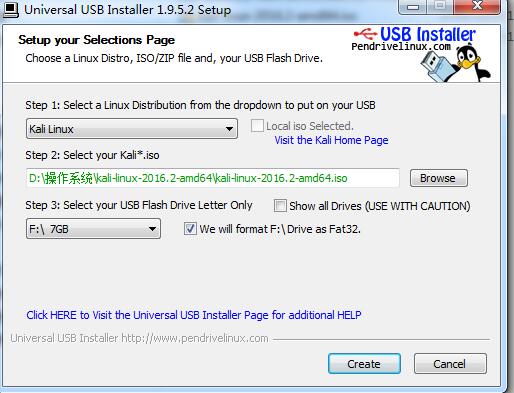
在Step1下选择要安装的操作系统类型为 Kali Linux。 在Step2下选择Kali Linux的ISO文件的磁盘路径。 在Step3下选择要写入的Upan,是否格式化根据情况选择。
点击按钮“Create”。
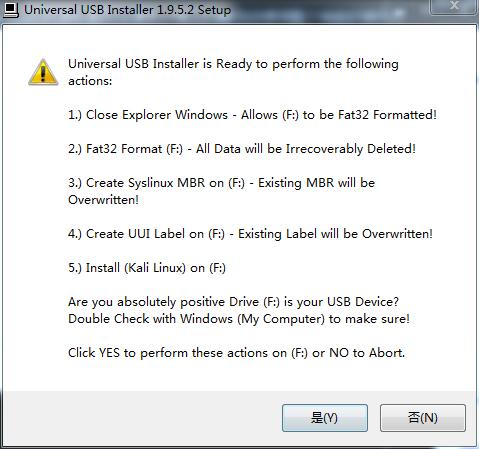
警告框显示要进行的操作,再检查一遍,如果没有问题,点击按钮“是”即可。
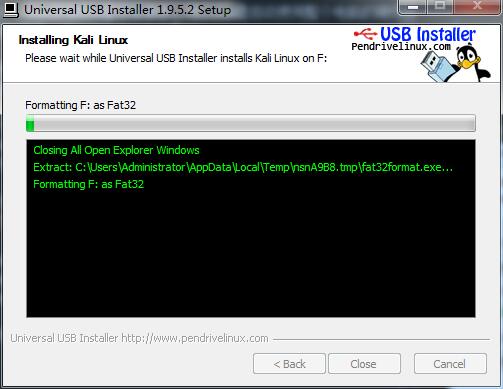
安装完成后,关闭窗口即可.
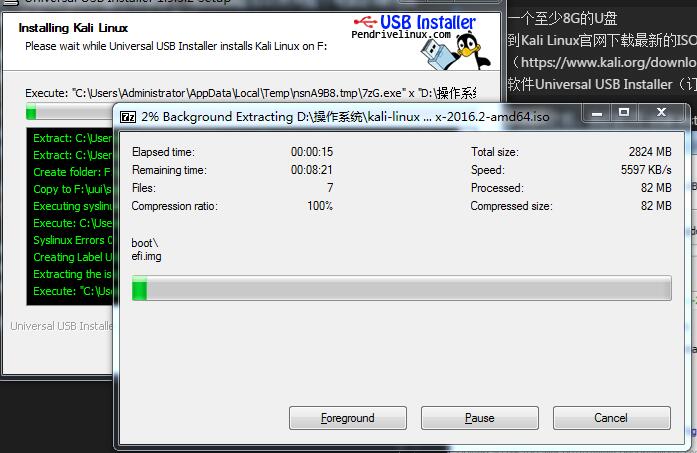
下面我们重新启动电脑,设置从U盘启动。
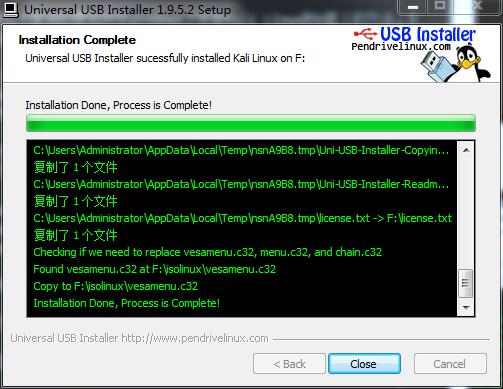
这个是还可以使用Live模式进行操作了,也可以选择Live Persistence 模式,就可以放心的使用Kali了。 很多人到这一步之后还想继续安装,可能会卡在这里,几个典型的错误, 我说一下:
- 如果你没有事先做好分区,系统是安装不能这个U盘上的,因为系统文件都在这里,你没有办法重新分区,不过可以插另一个U盘,然后选择它 作为要安装系统的介质进行安装。
- 可能会遇到挂载不到光盘的错误,只需要拔出U盘,重新插入即可。
其他安装的东西和正常安装的步骤是一样的,可以参考我之前的文章 Python黑帽编程1.1虚拟机安装和配置 Kali Linux 2016
其实在windows上,我们有更为方便的办法,就是使用Vmware虚拟机,因为虚拟机对我们这个群体来讲, 几乎是必备的软件。下面我们看看如何利用Vmware把Kali 安装到U盘中。
开始之前先确认一下Vmware的Usb服务是否开启,如果非运行状态请开启之。

然后新建虚拟机,详细过程略,请参考Python黑帽编程1.1虚拟机安装和配置 Kali Linux 2016。 选择从光盘映像安装系统。

虚拟机名称,内存,网络,IO控制器,虚拟磁盘类型,创建磁盘的地方,都随意配置就行了。这些 配置都没什么用处。完成之后,先不要启动虚拟机,查看虚拟机的硬件配置,移除虚拟磁盘。

然后再手动添加硬盘。
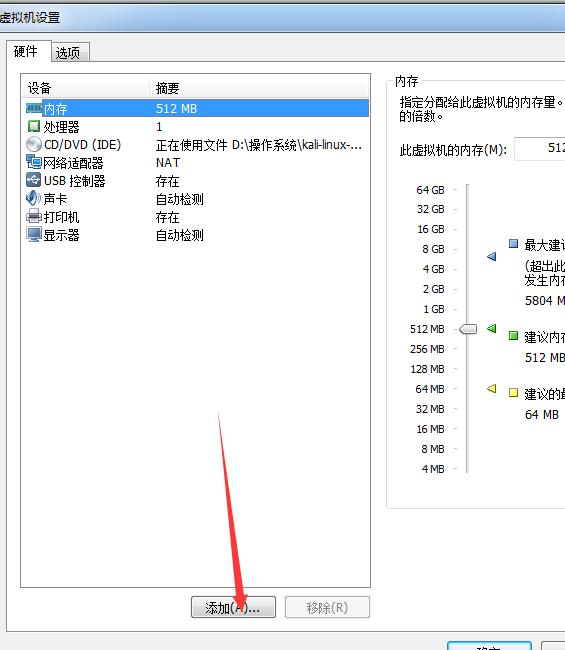
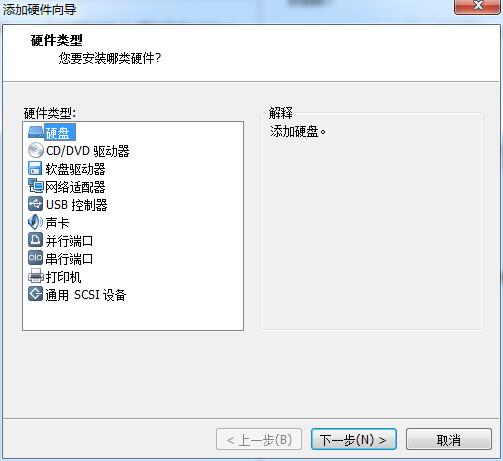
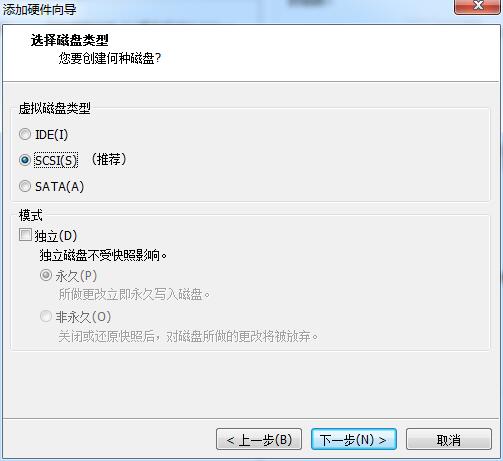

在选择设备的时候要注意,如何知道U盘是哪个设备呢?需要从计算机的磁盘管理界面查看。
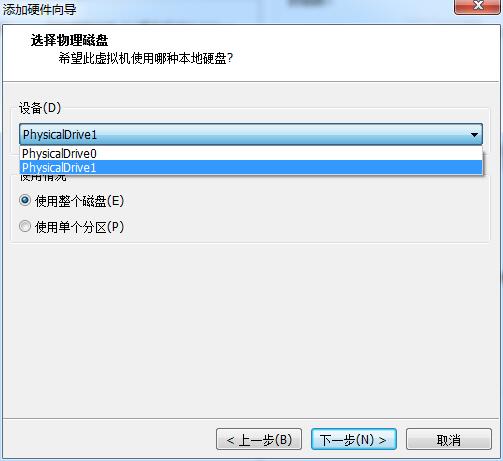
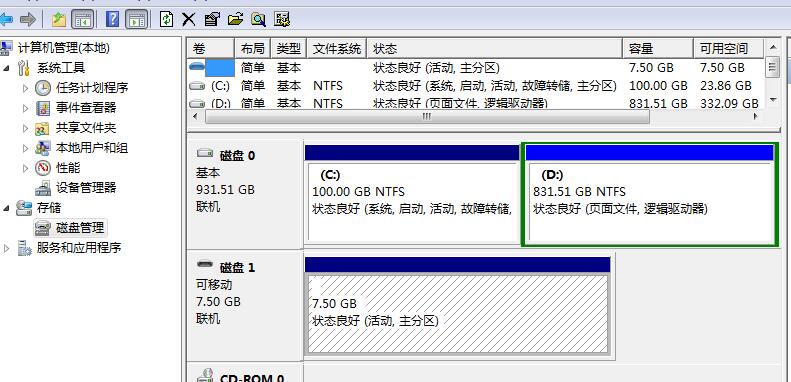

完成之后,确认一下信息。

启动虚拟机,进入安装阶段,参考Python黑帽编程1.1虚拟机安装和配置 Kali Linux 2016。

新闻热点
疑难解答
图片精选